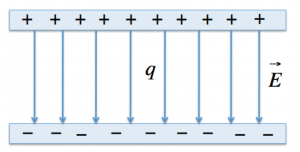Samsung Galaxy S2: guida installazione Android 4.4.4 KitKat con Paranoid Android 4.45
Android Blog Italia.
Aggiornata da poco alla versione 4.45, oggi vi proponiamo una guida per installare la Paranoid Android su Samsung Galaxy S2. Sebbene in molti conoscano il team di sviluppo, con le ultime release e il passaggio alla versione stabile, la ROM è, per molti utenti, preferibile alla più celebre CyanogenMod.
Si tratta di un aggiornamento non ufficiale basato sull’ultima distribuzione Android 4.4.4 Kitkat in grado di portare la stessa esperienza a livello di UI della gamma Nexus, con tre elementi distintivi che rendono il tutto più smart : Hover, Peek e Pie Control.
Ma ora bando alle ciance e iniziamo questa guida volta all’installazione della Paranoid Android.
Requisiti
•Pacchetto Odin, scaricabile da questo link
•-Siyah Kernel v5.0.1 (GS2)
– Pagina ufficiale Siyah Kernel (nel caso voleste installarne un’altra versione, diversa da quella sopra)
•CWM Recovery
•Paranoid Android 4.45 [4.4.4] [Final] [Stable]
•Google Apps per Paranoid Android compatibili con Android 4.4 KitKat
Attenzione
AndroidBlog non si assume nessuna responsabilità riguardo ai danni che questa procedura di Modding Samsung Galaxy S2 potrebbe recare ai vostri dispositivi. Ricordiamo inoltre che con la procedura, per evitare successivi problemi, vengono eliminati tutti i dati della memoria interna (App, contatti, messaggi, ecc.). Eseguite dunque un backup completo prima di dare il via alla procedura e prestate attenzione a tutti i passaggi!
Ricordiamo inoltre che si tratta di una build ufficiale della Paranoid Android, quindi sarà possibile aggiornare la ROM direttamente tramite la comoda app Paranoid OTA nel caso in cui venissero rese disponibili nuove versioni. Questa guida è valida solamente per il modello i9100. Non provate ad eseguire questa procedura su un modello diverso. Controllate prima di procedere!
Installare Paranoid Android 4.45 Samsung Galaxy S2
1)Mettere il telefono in Download Mode (tenere premuto: tasto centrale+volume su+tasto accensione). Confermare cliccando sul pulsante Volume Su.
2)Avviare Odin e collegare il telefono alla porta USB (avviare Odin PRIMA di collegare il telefono ). Vedrete che Windows caricherà dei driver.Se il terminale è riconosciuto correttamente da Odin vedrete nel primo campo ID:COM il nome della porta COM su sfondo colorato (il numero della porta com è indifferente).
Se così non fosse o in caso di problemi provate i seguenti tentativi in sequenza:
– chiudete Odin e riapritelo
– staccate il cavo usb e riattaccatelo
– provate a cambiare porta USB
– ripetete tutta la procedura
– provate a reinstallare i driver usb del vostro Galaxy S2
3)Ora configuriamo Odin per il flash del terminale con il firmware che abbiamo scaricato.
Cliccate sul campo PDA e scegliete il file con estensione .tar o tar.md5 copiato in precedenza in c:\. In questo caso dovrete flashare il Siyah Kernel (Siyah-s2-v5.0.1). Potete anche flasharlo in .zip
4)Controllate che sia tutto OK (deve esserci la spunta su Auto Reboot e F. Reset Time). Ora potete cliccare sul pulsante Start (il tasto reset serve per cancellare le impostazioni che avete cambiato in Odin).Verranno effettuate delle operazioni che potete vedere nel campo Message e nella prima casella grande in alto. Sul telefono vi comparirà sotto il triangolo giallo una barra azzurra che indica lo stato di avanzamento.
Alla fine della procedura il telefono verrà riavviato e potete staccare il cavetto usb.
Se invece la procedura si blocca a lungo su file analysis o su Downloading… do not turn off target staccate il telefono e ripetete la procedura.
5)Una volta installato il Siyah Kernel (Siyah-s2-v5.0.1), inserite nella Memoria del telefono (NON sulla Micro SD) i file: CWM Recovery, Paranoid Android e Gapps ( Google Apps ) precedentemente scaricati.
6) Ora andate in Recovery mode (tasto accensione+tasto centrale+volume su) e, spostandovi con i tasti volume, selezionate la voce Install zip from sd card, successivamente Choose zip e selezionate il file .zip della CWM recovery (kernel-cm-10.2-20131112-i9100-signed). Confermate con Yes ed attendete il completamento della procedura. Questo perchè le ROM AOSP basate su KitKat richiedono un Kernel e una Recovery compatibile.
Nota bene: Se i file CWM Recovery, Paranoid Android e Gapps ( Google Apps ) sono inseriti nella Memoria del telefono e non quella della microSD, l’installazione va seguita dal punto 6 seguendo quanto scritto in basso:
“Ora andate in Recovery mode (tasto accensione+tasto centrale+volume “SU'”) e, spostandovi con i tasti volume, selezionate la voce Install zip from sd card, successivamente “choose zip from internal SD card” (poichè il file è stato inserito nella memoria interna) e selezionate il file .zip”
7)Selezionate la voce reboot sistem now e, come da punto 6, rientrate in Recovery mode. Noterete che la recovery è cambiata nell’aspetto.
È consigliabile che il dispositivo abbia almeno il 70% di batteria
-Fare un Wipe Data/Factory Reset e un Wipe Cache Partition
-Fare un Wipe Dalvik Cache (voce Advanced )
-Fare un Format system e un Format preload (voce Mount and storage)
8)Spostandoci con i tasti volume, selezioniamo la voce Install zip from sd card (0), successivamente Choose zip e selezioniamo il file .zip della Paranoid Android (pa_i9100-4.45-20140729.zip). Confermiamo con Yes ed attendiamo il completamento della procedura.
9)Al termine, torniamo indietro utilizzando i tasti volume e rieseguiamo il passaggio numero 8 con i file .zip delle Gapps (pa_gapps-modular-mini-4.4.4-20140811-signed)
Dopo il completamento di queste altre due installazioni, selezioniamo la voce wipe data/factory reset e confermiamo con Yes
Riavviamo selezionando la voce Reboot system now.
Al riavvio noterete che il Bootloader è cambiato, mostrando il logo tipico di Halo.
Se il telefono si blocca sul Bootloader o sulla scritta Samsung, togliete la batteria. Reinseritela, accendete il dispositivo ed entrate in recovery. Rieseguite un wipe data/factory reset e reboot system now. Il problema dovrebbe essersi risolto.
10)Configurare il telefono per la prima volta.
11)Riavviare nuovamente il dispositivo.
Ora potete finalmente godervi la Paranoid Android!
Nota: il primo avvio può richiedere fino a 5-10 minuti.
Nel caso voleste ritornare alla ROM Stock ufficiale Samsung 4.1.2 potrete flashare questa ROM (link) con ODIN seguendo il procedimento nel punto 3.
Conclusioni
Le operazioni da svolgere non sono rischiose (se seguite i passaggi elencati) ma vanno fatte comunque con attenzione! Ricordiamo che AndroidBlog non si assume nessuna responsabilità per eventuali malfunzionamenti del device. Consigliamo questa ROM a chi desidera l’ultimo aggiornamento Android disponibile o a chiunque volesse provare l’esperienza di Android ‘puro’, tipica solo della gamma Nexus. La rom è veloce, fluida e stabile. Come le rom stock di Google, si integra alla perfezione con Google Now.
Samsung Galaxy S2: guida installazione Android 4.4.4 KitKat con Paranoid Android 4.45
Android Blog Italia.